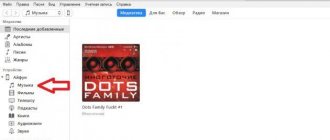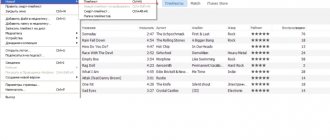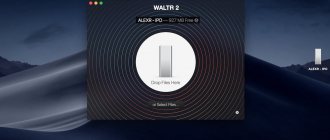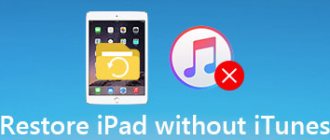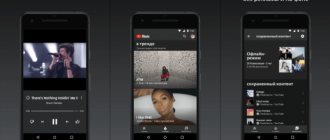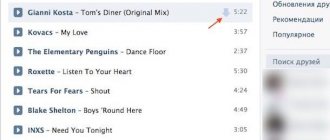Музыка в наше время является неотъемлемой частью жизни. Попробуйте представить свой смартфон, если с помощью него вы не смогли бы слушать любимые композиции. Это было бы слегка неприятно.
И как же загрузить музыку на свой телефон? С устройствами на Android все просто — там открытая файловая система, позволяющая использовать смартфон в роли компактного жесткого диска, имеющего возможность самостоятельно просматривать файлы. Если появилась необходимость загрузить музыку, подключаешь телефон через кабель к ПК и перетаскиваешь все, что пожелаешь.
А вот владельцам iPhone так сделать не получится. Файловая система закрытая, и так просто на устройство ничего не передать. Bluetooth, разумеется, в смартфоне имеется. Но существует он не для передачи данных между смартфонами. Перекинуть с телефона на телефон музыку, документы, приложения — это возможно только в устройствах на системе Android.
У iPhone есть небольшой аналог AirDrop для передачи между яблочными устройствами фотографий и видео. Но ничего большего с ним сделать нельзя. Для музыки же есть стандартный способ загрузки на телефон. Для этого устанавливаете на ПК программу iTunes и уже через него синхронизируете данные с мобильным устройством. Медленно, но верно.
К счастью, мы живем во время развития технологий и уже сейчас есть огромное количество различных способов, благодаря которым можно загрузить музыку на iPhone без использования iTunes. Сейчас мы продемонстрируем самые распространенные и удобные сервисы и приложения, благодаря которым ваш телефон никогда не будет пребывать без музыки.
Как оформить подписку на Apple Music с iPhone
Самым простым способом прослушивания музыки на iPhone, iPad, iPod и на компьютерах от Apple является официальное приложение Apple Music. Единственным ограничением является система ежемесячной подписки для работы сервиса. Подписка стоит от 79 до 269 рублей. Однако есть возможность бесплатного пробного периода, который достигает трех месяцев.
Помимо официальной предложенной пробной подписки есть возможность приобрести бесплатную подписку на полгода, но только для пользователей мобильного оператора МТС. Для ее получения нужно зайти в приложение «Мой МТС» на телефоне, или же на официальный сайт МТС, а уже непосредственно там выбрать пункт «подписка Apple Music на 6 месяцев».
Как активировать подписку Apple Music:
- Для начала нужно убедиться, что на устройстве установлена последняя версия iOS. После чего переходим в приложение «Музыка», которое встретит вас одобряющим приветствием;
- Далее выбираем «Попробовать», после чего Apple любезно предоставит возможность оценить на деле их приложение в течение пробных трех месяцев. После этого вы будете переведены на ежемесячную плату.
Внимание! Использовать пробный бесплатный период в Apple Music можно только один раз, однако учтите, что система автоматически продлит его уже в платном варианте, так как у вас будет привязана банковская карта. Если вы не хотите платить за последующие месяцы, то обязательно в настройках своей учетной записи перейдите в раздел подписок и отмените Apple Music.
Помимо пробного периода использования, вы можете выбрать три варианта подписки:
- Индивидуальная подписка — 169 рублей в месяц;
- Семейная подписка, позволяющая пользоваться сервисом сразу 6 членами семьи — 269 рублей в месяц;
- Студенческая подписка, которую можно оформить при отправлении своих университетских данных — 79 рублей в месяц.
Apple Music позволяет пользоваться своим сервисом со всех устройств, которые подключены к вашей учетной записи iCloud, попутно синхронизируя между ними скачанную вами музыку.
И еще одно важное преимущество данного сервиса – это тесная интеграция с программой Shazam, которая была выкуплена Apple более года назад. Например, если вам понравился определенный трек, который звучит где-то, вы можете просто запустить программу Shazam на своем iPhone, и она определит, что за песня играет в данный момент. Отсюда же можно в один клик приобрести эту песню или воспроизвести ее в Apple Music, что очень удобно.
File Master: мастер на все руки!
File Master считается одним из самых эффективных файловых менеджеров для iPhone. Это приложение позволяет скачивать музыку на Айфон без соединения с компьютером и находится в свободном доступе в AppStore – владельцы iPhone могут с облегчением выдохнуть, ведь для установки File Master джейлбрейк не требуется.
Скачать музыку на айфон без компьютера посредством File Master легко – нужно лишь следовать такой инструкции:
- После загрузки File Master откройте это приложение и перейдите в раздел «Browser».
- Вбейте в адресную строку адрес того сайта, откуда вы хотели бы скачать композицию. Мы воспользуемся бесплатным сервисом Zaycev.net.
- Найдите любимую композицию и нажмите на иконку загрузки музыкального файла.
- Переименуйте композицию так, чтобы вам было проще потом найти ее в каталоге. В случае с «Зайцевым» рекомендуется убрать из имени файла ссылку на портал.
- Нажмите на кнопку «Скачать» — таким образом вы запустите загрузку. Прогресс загрузки можно отслеживать.
- Найдите загруженную композицию в папке «Download» и прослушивайте с помощью встроенного плеера. Скопировать песню в библиотеку стандартного приложения «Музыка», увы, не удастся, зато можно перенести ее в папку «Музыка» внутри программы (чтобы проще было найти). Для этого вам нужно удерживать палец на композиции, пока не появится меню, затем нажать «Вырезать». Зайдите в папку «Музыка», таким же образом вызовите меню и нажмите «Вставить».
Легко заметить, что по способу использования менеджер File Master схож с приложением UC Browser, хотя функционал последнего несоизмеримо более высок.
iTOOLS как альтернатива iTunes
Каждый владелец продукцией Apple рано или поздно сталкивается с официальным приложением iTunes. На компьютерах оно работает, мягко говоря, не очень гладко: сильно загружает систему, в качестве аудиоплеера воспроизводит музыку с задержкой и не самым лучшим качеством звучания. Музыку на устройство синхронизирует медленно и в жестких ограничениях. И работает только по упомянутой выше подписке.
Глотком свежего воздуха в данном случае является неофициальная программа iTools, позволяющая загружать музыку на смартфон с ПК абсолютно бесплатно.
Для его работы вам потребуется сделать следующее:
- Для начала вы скачиваете с просторов сети программу iTools. При этом на вашем компьютере должен быть установлен официальный iTunes, поскольку программа имеет специфические драйвера, позволяющие копировать музыку при помощи программного обеспечения ПК;
- После установки вы запускаете приложение и при помощи комплектного USB-кабеля подключаете к компьютеру свой гаджет;
- Заходите в раздел программы «Музыка», в котором выбираете пункт «Импорт» и указываете конкретные mp3 файлы, которые вам необходимо перенести на ваш iPhone. Как только вы подтвердите операцию, система автоматически скопирует их. Причем не нужно проводить каких-то дополнительных синхронизаций, как в iTunes.
Какие форматы понимает iPhone и iTunes
Утилита iTunes и мобильные устройства от компании Apple могут принимать ниже указанные типы музыкальных файлов:
- MP3 (от 16 до 320 Kbps);
- MP3 VBR;
- AIFF;
- AAC Protected (из iTunes Store);
- Audible (формат 2,3,4);
- ALAC (Apple Lossless);
- WAV.
Как можно было заметить, в представленном списке поддерживаемых форматов отсутствует распространённый тип WMA — Windows Media Audio. Система в смартфонах iPhone и утилита iTunes автоматически переводит этот формат в ААС с битрейтом со скоростью 128 кбит/ секунду. Стоит также отметить, что данные настройки установлены по умолчанию.
Квалифицированные специалисты не рекомендуют менять эти настройки в случае, если пользователь плохо разбирается в устройстве айфона. Также, если подобные параметры не устраивают владельца мобильного устройства, он может обратиться за помощью к мастеру в любой сервисный центр или мобильный салон.
В случае, если загружаемый файл с музыкой не получается воспроизвести в iTunes, это может свидетельствовать о том, что тип этого файла не подходит к параметрам утилиты. Решить проблему можно конвертирование расширения файла в один из выше указанных типов.
Покупка музыки в iTunes Store
iTunes Store является одним из крупнейших интернет-магазинов, позволяющих покупать музыку. Цены в приложении не отличаются своей дороговизной, так что многие пользователи устройств Apple используют именно этот сервис.
Помимо цельных музыкальных композиций, в приложении есть возможность купить мелодию на рингтон вашего iPhone.
Покупая музыку через iTunes Store, вы приобретаете композицию (альбом) в полное пользование на всех ваших Apple устройствах, и можете пользоваться ей вне зависимости от подписок. Также вы можете пользоваться как возможностью офлайн воспроизведения музыки, так и сохранением ее на облачных сервисах.
Основное преимущество сервиса в том, что вы получаете оригинальный аудиофайл с высоким качеством. Данный способ, как правило, подходит тем, кто предпочитает слушать аудио в высоком качестве и при этом не может самостоятельно найти на просторах интернета подобные записи. Но стоит отметить, что в России большая часть пользователей iPhone загружает музыку через iTunes или другие способы, нежели покупает ее. Подобная практика больше распространена в США.
UC Browser: браузер, позволяющий все!
Встроенный браузер Safari позволит пользователю прослушать музыкальную композицию, но, если владелец iPhone захочет скачать песню, у него точно ничего не получится. Сомнительно, что функционал Safari когда-нибудь расширят до такой степени, что загрузка мелодий будет доступна, ведь это противоречит политике компании Apple. Значит, чтобы скачивать музыку через интернет, придется искать другой браузер.
Достойным вариантом является пришедший из Поднебесной UC Browser. Браузер отличается не только кроссплатформенностью (подходит как для iOS и Android, так, например, и для BlackBerry), но и наличием продвинутых функций для скачивания контента напрямую из интернета. Загружать контент можно как с джейлбрейком, так и без него.
Скачайте музыку на Айфон из интернета через UC Browser по такой инструкции:
- Убедитесь в надежном соединении гаджета с интернетом (нужны 3G или Wi-Fi – E не подойдет).
- Через адресную строку перейдите на любой сайт, предлагающий прослушивание музыки. Подойдут и официальные порталы музыкальных коллективов, и сайты-музыкальные архивы, вроде Zaycev.net.
- Найдите интересующую мелодию на сайте, где возможна бесплатная загрузка.
- Нажмите кнопку загрузки на музыкальном сайте, и встроенный проигрыватель UC Browser приступит к воспроизведению мелодии.
- Нажмите «Смотреть оффлайн» в плеере — так вы запустите загрузку музыкального файла в память устройства. Следите за зеленым индикатором – когда полоска дойдет до конца, загрузка завершится. Интересная особенность UC Browser заключается в том, что он способен возобновлять загрузку даже после того, как соединение было утеряно.
- Загруженную композицию можно найти так: зайдите в «Инструменты» и пройдите по пути «Загрузки» — «Музыка».
Важное преимущество кроется в том, что все загруженные медиафайлы автоматически сортируются по типам – Видео, Изображения, Музыка. Однако у UC Browser есть и недостатки:
- Все композиции именуются Untitled. Переименовать вручную можно, но это уже означает, что без дополнительных потерь времени не обойтись. Кроме того, велик риск запутаться, если скачиваются сразу несколько композиций.
- Треки недоступны в стандартном приложении iPhone «Музыка».
- Треки не собираются в плейлисты и не воспроизводятся по порядку – каждый последующий нужно включать вручную.
WALTR
Для загрузки на ваше яблочное устройство музыки с компьютера, проще всего воспользоваться программой WALTR 2. Стоимость полной версии составляет почти 40 долларов, но стандартного функционала хватит для передачи музыки, поэтому покупка не обязательна.
Порядок работы будет следующий:
- Зайдите на официальный сайт WALTR 2 и скачайте программу под свою версию операционной системы. Установите ее и запустите;
- После установки приложения, вам потребуется ввести данные вашей электронной почты, на которую придет ключ активации. Затем вы сможете бесплатно использовать возможности программы в течение 24 часов;
- Для переноса музыки на мобильное устройство, вам нужно первоначально скачать ее к себе на компьютер, а затем при помощи кабеля подключить iPhone или iPad к ПК и «перетащить» музыку на устройство.
Плюсом данного способа является то, что таким образом можно сохранить аудиофайлы даже с тем форматом, которое iPhone не поддерживает. Из минусов стоит отметить, что данный способ считается «пиратским», а также после пробного периода для его использования придется приобрести лицензию.
VLC
Используя данный сервис можно также перенести музыку. Делается это следующим образом:
- Скачайте утилиту VLC for Mobile на айфон. Затем запустите ее и активируйте опцию передачи файлов через сеть WI-FI в разделе «Доступ через WI-FI», который находится в левом верхнем углу;
- Обратите внимание на появившийся сетевой адрес. Вы должны открыть эту же ссылку на персональном компьютере через любой браузер;
- Затем добавьте музыку в окно управления данной утилиты через компьютер, нажав на кнопку плюсика. После этого система в автоматическом режиме запустит синхронизацию, и вы сможете прослушивать музыку через VLC на айфоне.
Стоит отметить, что файлы будут отображаться в утилите. Более того, пользователь сможет слушать музыку даже без подключения к интернету.
Плюсы и минусы
Можно исправлять поврежденные файлы.
Понятный интерфейс.
Утилита может зависать или даже вылетать при переносе музыки.
Не всегда срабатывают горячие клавиши.
Youtube Music
Для воспроизведения музыки на мобильных устройствах с разными операционными системами, компания Google запустила стриминговый сервис Youtube Music. Он обладает лицензией более чем на 30 миллионов композиций, что делает его прямым конкурентом подобных музыкальных сервисов.
С помощью Youtube Music можно искать музыку по различным ключевым словам и сортировкам: название трека, альбома, или же по имени исполнителя, жанрам.
Есть поддержка рекомендаций, по которым сервис будет предлагать различные музыкальные композиции на основе того, что нравится пользователю.
Помимо ваших предпочтений, музыкальный сервис каждый день будет формировать плейлист из сорока самых популярных композиций. Для любителей визуального восприятия, есть возможность просматривать видеоклипы, а также концертные записи в живом исполнении.
Есть два варианта использования сервиса: бесплатный и по подписке YouTube Red.
Подписка распространяется как на Youtube Music, так и на обычный сервис Youtube.
Отличия платного варианта от бесплатного пользования заключаются в более широком функционале работы приложения:
- Подписчикам позволено загружать треки в память устройства, после чего воспроизводить их офлайн;
- Также появляется возможность использовать приложение в фоновом режиме, то есть при заблокированном экране смартфона;
- Еще одним несомненным плюсом является полное отключение рекламы при прослушивании музыки и просмотре видео.
Как удалить музыку с iPhone, iPad и iPod touch. Способ 2
Шаг 1. Перейдите в меню «Настройки» → «Музыка».
Шаг 2. Выберите раздел «Загруженная музыка».
Шаг 3. Нажмите «Изменить» и удалите исполнителей, музыка которых на устройстве вам более не нужна. Отметим, что удалить можно и конкретный альбом или даже песню. Для этого требуется выбрать исполнителя и уже на открывшейся странице нажать «Изменить».
В этом же меню можно удалить все песни, которые хранятся на устройстве:
С iTunes разобрались, переходим к продвинутым способам. Первый заключается в использовании файлового менеджера для iPhone, iPad и iPod touch. Выбор файловых менеджеров огромен, но мы остановились на iTools — бесплатном и проверенном временем средстве.
Как и в случае со вторым способом передачи музыки на мобильные устройства через iTunes, прелесть использования iTools в отсутствии лишних синхронизаций. Утилита только скидывает музыку и не занимается в это время ничем другим, из-за чего передача происходит максимально быстро. Зачем же тогда использовать iTools, если и iTunes при правильной настройке позволяет загружать музыку на мобильные устройства Apple без полноценных синхронизаций? Ответ прост — iTools гораздо менее требовательна к ресурсам компьютера по сравнению с iTunes.
Spotify Music
Самым распространенным и востребованным за рубежом сервисом для прослушивания музыки является Spotify. Сервис работает по подписке, где предусмотрена бесплатная версия, которая сильно урезана. Spotify дает пользователю возможность автономно, офлайн, наслаждаться музыкой, при этом выдавая отличное качество звучания. Синхронизация между устройствами также имеется.
Однако расписывать много о данном приложении нет необходимости, поскольку при многочисленных своих плюсах, все перекрывается одним жирным минусом. Приложение не работает в России и странах СНГ.
Как открыть текст песни в Apple Music
Шаг 1. Запустите приложение «Музыка» и начните воспроизведение любой песни.
Шаг 2. Откройте мини-плеер.
Шаг 3. Нажмите кнопку «Показать» в разделе «Слова». Текст песни появится на экране.
Однако закончим с Apple Music, ведь по теме прослушивания музыки на устройствах Apple есть еще пара интересных моментов. Начнем с крайне популярного запроса среди пользователей о том, как скачать музыку с iPhone, iPad или iPod touch на компьютер. С этой задачей вновь поможет iTools.
Загрузка музыки в облачные хранилища
На данный момент существует огромное количество «облачных» хранилищ, представляющих собой нематериальное пространство в интернете, в котором можно хранить всевозможные материалы.
iCloud, Яндекс.Диск, Google Drive, а также еще с десяток подобных сервисов служат для пользователей местом скопления фотографий, музыки, видео и документов.
Учитывая, что у нас широко развито быстрое интернет-соединение, подобные хранилища являются отличной возможностью компенсировать недостаток свободного места на телефоне, прослушивая и просматривая свои файлы в режиме онлайн.
Dropbox
Для примера рассмотрим один из таких облачных сервисов — Dropbox.
Он, впрочем, как и многие другие облачные хранилища, имеет два режима работы — бесплатный и по подписке.
Платная версия позволяет использовать 1 ТБ облачной памяти, а также более широкий функционал приложения. Но если использовать данный сервис исключительно ради загрузки музыки, то 2 ГБ должно хватить большинству пользователей. В целом процесс загрузки музыки ограничивается несколькими пошаговыми действиями:
- Установите Dropbox на айфон, загрузив в Apple Store. После установки приложения на телефон, вам будет любезно предложено установить соединение с ПК. Для этого на компьютере осуществите переход по выданной вам ссылке, где на экране появится QR-код;
- Наводим камеру мобильного устройства на него и дело сделано. Нужная на ПК программа находится в папке «Загрузки»;
- После установки Dropbox на своем компьютере, вы закидываете в программу все интересующие вас файлы, после чего они окажутся в «облаке». Ну а дальше телефон сам синхронизирует все необходимое.
Стоит отметить, что загружать файлы можно и без программы. Достаточно авторизоваться в браузере на сайте Dropbox под своей учетной записью и перетащить все файлы в выбранную папку.
Музыку вы сможете прослушивать прямо из приложения, благо для этого там имеется встроенный аудиоплеер. Не самый функциональный, но зато работает и в фоновом режиме, и без рекламы. А для бесплатных приложений это редкость.
Как загрузить музыку в iPhone через iTunes
Наверное самый сложный и самый долгий способ из имеющихся, но есть в нем и ряд преимуществ:
- в iTunes можно прописать ID3-теги для гибкого поиска, группировки и организации музыкальных файлов;
- все музыкальные дорожки можно украсить обложками, которые будут отображаться в нативном iOS-приложении «Музыка», медиатека станет красочной и приятной глазу;
- отдельным музыкальным файлам можно назначить независимые настройки эквалайзера и назначить свой уровень громкости;
- iTunes позволяет группировать музыкальные файлы в плейлисты, которые переносятся в iPhone в процессе синхронизации;
- айтюнс позволяет загружать в айфон сразу всю медиатеку или группы файлов по: плейлистам, жанрам, альбомам и артистам.
Как видите, вместе со всеми недостатками, загрузка аудиофайлов в айфон через iTunes имеет право на жизнь и для кого-то может быть востребована.
Для того, что «залить» музыку в память iOS-девайса необходимо предварительно загрузить ее в медиатеку айтюнса.
- Запустите iTunes («юзайте» последнюю версию).
- Перейдите в «Файл -> Добавить в медиатеку» и выберите папку содержащую загружаемые аудиофайлы или отдельный файл. Загрузить файлы можно и сочетанием «Ctrl+o (буква)» в Windows и «Command+o» в Mac OS X, или перетаскиванием соответствующей папки или файла в окно медиакомбайна.
- Организуйте свою музыкальную коллекцию (заполните ID3-теги, добавьте обложки, создайте плейлисты). Обратите внимание, что названия музыкальных дорожек могут не совпадать с именами файлов на жестком диске, iTunes загружает и использует метаданные файлов указанные в ID3-тегах.
- Коллекция готова к загрузке и доступна в разделе «Музыка».
Еще раз обращаю ваше внимание на то, что если какой-либо файл в медиатеку загружен не был, он не поддерживается iTunes и его необходимо конвертировать, WMA-файлы конвертируются автоматически.
Синхронизация музыки из iTunes с iPhone
Для того, чтобы музыка из медиатеки айтюнс была загружена в память айфона, необходимо выполнить его синхронизацию:
- Подключите устройство к компьютеру USB-кабелем или по Wi-Fi.
- Запустите iTunes (если программа закрыта).
- Перейдите во вкладку «Обзор» в разделе «Устройства -> Модель вашего девайса».
- В списке «Параметры» установите галочку напротив «Обрабатывать музыку и видео вручную», это позволит гибко настраивать синхронизацию коллекции (целиком или отдельно по жанрам, исполнителям, альбомам и плейлистам).
- Перейдите во вкладку «Музыка» и установите галочку напротив «Синхронизировать музыку». Станут доступны настройки синхронизации музыкального контента.
- Если вы хотите загрузить все содержимое айтюнса, выберите пункт «Всю медиатеку», появится счетчик песен.
- Если вам не нужна вся коллекция или она не умещается в памяти устройства, выберите пункт «Избранные плейлисты, артисты, альбомы и жанры».
Обратите внимание, вместе с содержимым коллекции появился пункт «Автоматически заполнять свободное пространство песнями». Выберите его, если хотите заполнить музыкой все свободное место.
- Выберите плейлисты, жанры, артистов и альбомы которые хотели бы загрузить (установите галочки). Количество свободного места в памяти устройства отображается в панели рядом с кнопками «Вернуть» и «Применить».
- Закончив выбор щелкните на кнопке «Применить» и дождитесь окончания процесса синхронизации.
- После завершения синхронизации, музыка из iTunes станет доступна в iPhone, наслаждайтесь!
Вконтакте
Сложно найти такого человека, который не сталкивался с данной социальной сетью. Вконтакте давно стал лидирующим в России сайтом, на котором зарегистрировано огромное количество человек.
Данная социальная сеть с каждым годом переносит разнообразные изменения — что-то внедряют, а что-то удаляют. Люди часто ругались на ВК за подобные вещи: вспомнить хотя бы удаление с сайта всеми любимой «стены». После этого были массовые недовольства и призывы навсегда покинуть страницы Вконтакте.
Тем не менее, это маловероятно, ведь самым значимым элементом в этой социальной сети является возможность максимально удобного прослушивания музыки. Согласитесь, что в остальном ВК уже не особо конкурентоспособна. Для общения есть Telegram, в котором защищенность вашей переписки в разы лучше. Фотографии удобнее просматривать и загружать через Instagram. Для видео есть Youtube. Но если поднять вопрос музыки, здесь Вконтакте еще никто переплюнуть не смог. Разумеется, если рассматривать среди социальных сетей.
Увы, но реальность нашего времени такова, что бесплатных удовольствий остается все меньше. И если раньше никто не ограничивал вас в прослушивании аудиоконтента, то сейчас ВК ввели платную подписку. Слушать музыку, конечно, можно и бесплатно, однако некоторые ограничения сильно портят ситуацию. Для прослушивания в фоновом режиме дается ограниченное количество времени. Не стоит забывать и о частых рекламных вставках, которые невозможно пропустить.
И если пользователям Android можно этого избежать, скачав старую версию приложения, а прослушивать музыку офлайн они могут при помощи ее загрузки в кэш, то вот с устройствами Apple все немного грустнее.
В итоге вы сами решаете – слушать музыку и при этом согласиться на те ограничения, которые вводят Вконтакте или же оформить подписку в размере 149 рублей в месяц и полностью избавиться от рекламы. При этом вам будет доступно приложение Boom (официальное), где можно еще и сохранять треки, чтобы прослушивать их без интернета.
Как скачать музыку с iPhone, iPad или iPod touch на компьютер
Шаг 1. Загрузите бесплатный файловый менеджер iTools.
Шаг 2. Подключите свой iPhone, iPad или iPod touch к компьютеру, запустите iTools и дождитесь пока устройство определится в программе.
Шаг 3. Перейдите на вкладку «Музыка».
Шаг 4. Выберите пункт «Музыка» в разделе с вашим устройством.
Шаг 5. Выделите все песни, которые вы хотите скачать на компьютер. Для того чтобы выбрать все песни необходимо поставить флажок слева от поля «Название».
Шаг 6. Нажмите «Экспорт» и выберите папку, в которую музыка с iPhone будет сохранена. Дождитесь окончания загрузки.
Готово! Вот таким простым образом вы можете скачать музыку с iPhone, iPad или iPod touch на компьютер. Особенно удобно применение данного способа в том случае, если вы скачиваете музыку не со своего мобильного устройства, а с гаджета коллеги или друга. Если вместо загрузки музыки iTools лишь рассчитывает время, которое необходимо для скачивания, процедуру экспорта нужно запустить повторно. После этого начнется успешная загрузка музыки с iPhone, iPad или iPod touch на компьютер.
Закончим наше руководство на узкоспециализированной, но очень манящей теме, связанной с возможностью прослушивания на iPhone, iPad или iPod touch музыки в формате FLAC.
SoundCloud
Очень популярное раньше, но не самое удобное приложение в текущий период.
SoundCloud является чем-то наподобие музыкальной социальной сети, в которой пользователи сами загружают музыку, что позволяет при скачивании ее на телефон обходить закон о защите авторских прав.
Приложение абсолютно бесплатное, позволяет прослушивать музыку как онлайн, так и загрузив ее на устройство.
Но есть несколько неудобных моментов. К ним можно отнести отсутствие локализации на русский язык, не самый приятный интерфейс, по сравнению с другими сервисами и прочие мелочи. И если со всякими мелкими деталями можно примириться, то вот весьма значимым минусом является сама идея приложения.
Тот факт, что пользователи сами загружают музыку в SoundCloud, делает практически невозможным найти какую-либо популярную композицию, не испорченную любительским ремиксом. Не все, но большинство песен являются пользовательскими переделками оригинального варианта.
И это при том, что многих популярных песен там попросту невозможно найти. Зато это отличный вариант использовать треки, например, при создании роликов в YouTube. Подобные музыкальные композиции не будут блокироваться платформой Google и не придется включать рекламу.
Как быстро скачать всю музыку из Apple Music на iPhone, iPad или iPod touch
Шаг 1. Запустите iTunes и перейдите на вкладку «Медиатека».
Шаг 2. Нажмите правой кнопкой мыши на надпись «Музыкальные плейлисты» и в открывшемся окне выберите «Новый смарт-плейлист».
Шаг 3. Перед вами откроется окно создания смарт-плейлиста. Для того чтобы поместить в новый плейлист всю музыкальную коллекцию необходимо выбрать следующие правила:
- В первом выпадающем списке выбрать правило «Длительность».
- Во втором списке выбрать правило «больше чем».
- В поле редактирования указать длительность 0:01.
Убедиться нужно и в том, что галочки на пунктах «Подобрать» и «Оперативное обновление» установлено. Финальная версия настроек смарт-плейлиста должна выглядеть так:
Шаг 4. В iTunes появится новый плейлист со всей добавленной в Apple Music музыкой. Дайте ему любое название, которое позволит вам проще найти плейлист с мобильного устройства.
Шаг 5. На iPhone, iPad или iPod touch запустите приложение «Музыка» и выберите новый плейлист.
Шаг 6. Нажмите на кнопку загрузки плейлиста на устройство для возможности прослушивания в офлайне.
Подписчики Apple Music имеют доступ не только к миллионам песен, но и к их текстам.
Documents
Прекрасное приложение. Правда. Даже если вас не интересует оно как средство прослушивания музыки, а это там возможно, то его все равно стоит установить.
Это полноценная внутренняя файловая система для вашего яблочного устройства.
Оно позволяет синхронизировать ваши файлы из прочих облачных сервисов от Google, Яндекс, вышеупомянутого Dropbox, OneDrive.
Для синхронизации между облачными сервисами, их нужно авторизовать через само приложение Documents. И после этого все файлы будут доступны для вас как в обычной папке на компьютере.
Аудиоплеер не позволяет проводить сортировки по артистам и композициям, но в данном случае это простительно, поскольку программа предназначена для работы с другими не менее популярными форматами.
Стоит отметить, что внутри приложения есть внутренний браузер, через который вы можете загружать в Documents как музыку, так и прочие файлы. Разумеется, их не обязательно хранить в «облаке». Вы без проблем можете скачать их в память устройства и просматривать в любое время. В целом можно сказать, что данная программа не столько для музыки, сколько в общем для работы с файлами. Но уж если используете ее и при этом возникает проблема с передачей музыкальных файлов на устройство, то осуществляйте эти действия через Documents.
AcePlayer
В данном случае сперва потребуется подключить айфон, на который заранее была установлена утилита AcePlayer, к персональному компьютеру открыть проигрыватель. Также необходимо разрешить компьютеру доступ к файлам на смартфоне.
Затем запустите iTunes. В окне открывшейся утилиты откройте раздел «Программы» и перейдите во вкладку «Общие файлы». Далее потребуется нажать на кнопку «Добавить файлы» и указать путь к музыке. После выполнения этих действия плеер загрузит выбранные музыкальные файлы в память мобильного устройства.
Стоит отметить, что в данном случае пользователю не потребуется конвертировать файлы в системе IOS, поскольку программа делает это автоматически.
Плюсы и минусы
Имеется аппаратное ускорение данных
Понятный интерфейс
Встроен нормализатор звука.
Утилита может не работать на слабых приборах.
Много мешающей рекламы.
Яндекс.Музыка
Отечественный сервис для прослушивания музыки. И да, он тоже действует по системе ежемесячной подписки. Первый месяц дается бесплатно, а в дальнейшем будет необходимо платить 190 рублей в месяц.
Как бы удивительно это не казалось, но на деле Яндекс.Музыка — пожалуй, один из лучших подобных сервисов. Почему, спросите вы? На самом деле у Яндекса много преимуществ.
Так же, как и в прочих приложениях, в Яндекс.Музыке вы самостоятельно формируете свой список музыки, которую можете загрузить в память устройства для прослушивания в автономном режиме. Со всеми задачами плеера, приложение справляется в лучшем виде. Так что выделим плюсы и характерные особенности сервиса, которые редко у кого можно встретить:
- Выбор качества звучания. Помимо эквалайзера для ручной настройки, приложение предлагает выбрать один из двух вариантов звучания: по умолчанию установленный режим хорошего звука, который оптимален для подключения через мобильную сеть, и режим высокого качества звучания, требующий уже наличие скоростного интернета и создан для настоящих ценителей;
- Рекомендации. Субъективно, но вероятнее всего, вы больше нигде не встретите подобной подборки музыки, которая сформирована по вашим интересам. Если раньше вы находили новые для себя композиции случайно, где-то услышав их, то теперь отыскать действительно интересные треки можно в подборке от Яндекса. Причем обновляются они каждый день;
- Плейлисты по виду занятий. Музыка для тренировок, на ночь, для длительной поездки на автомобиле — это и еще множество плейлистов ждут вас в Яндекс.Музыке;
- Выбор приоритетов. Поскольку плейлисты зачастую формируются в режиме реального времени, можно задать одну редкую для подобных приложений настройку: вы можете выбрать, какая музыка будет играть для вас: только иностранная, только русская, или же любая. Не самая важная функция, но довольно приятная.
Почему использовать музыкальные приложения по подпискам — лучше, чем скачивать музыку бесплатно?
Многие владельцы айфонов прибегают к использованию официальных программ, через которые можно слушать музыку. Покупают подписку на них за деньги. Делают это люди не случайно. А по той причине, что пользоваться музыкальными подписками — намного удобнее, чем скачивать музыку через пиратские приложения. Преимущества официальных программ (например, Apple Music, VK BOOM и так далее) заключается в следующем:
- Невысокая стоимость. Всего за 150-200 рублей в месяц ребенок получит неограниченный доступ к музыке любых исполнителей. Причем, скачивать ее он сможет сразу после появления в сети.
- Возможность быстрого скачивания. Чтобы загрузить музыку через пиратские программы, нужно потратить много времени. Сначала загрузить мелодию на компьютер. Затем — в телефон. Это очень долго и непрактично. По той причине, что подростку придется тратить чрезмерное количество времени на это. А если ребенок еще маленький, то загружать мелодии предстоит родителям.
- Качественный звук. Скачивая мелодию через официальное музыкальное приложение, ребенок будет слушать качественный звук. Тот, который проработал исполнитель. Если же скачивать музыку через пиратские программы, есть риск столкнуться с плохой по качеству композицией. Которую будет некомфортно слушать.
Платить или не платить за музыку на айфоне?
Как бы грустно это не было, но за все хорошее надо платить, ведь живем мы во время процветания ежемесячных подписок. На такой способ оплаты с каждым днем переходят все больше приложений. И очень неприятно, когда за условные блокноты и фоторедакторы вместо разовой оплаты приходится ежемесячно отдавать свои кровно нажитые рубли.
Но вот сервисы для прослушивания музыки — слегка другое дело. За относительно небольшую плату можно получить доступ к функциональному приложению, позволяющему сохранять и загружать альбомы любимых исполнителей в прекрасном качестве.
Или же можно использовать «облака» и загружать все желаемое с помощью компьютера, что несомненно дольше по времени, но абсолютно бесплатно. В любом случае, на сегодняшний день вариантов огромное количество. И со временем их будет появляться еще больше.
Одно можем сказать наверняка — пробуйте любые из этих способов. Большинство можно опробовать бесплатно, хоть и слегка ограниченно, а платные сервисы зачастую предоставляют пробный период. Платить или не платить — выбирать только вам. Но использовать комфортный для вас способ прослушивать музыку — это стоит многого. Благо выбирать у вас есть из чего.
Поделиться ссылкой:
Дополнительные устройства
Конечно, можно записывать звук на встроенный микрофон, но вполне возможно, что вы захотите повысить уровень записи или вам просто приятнее играть на “настоящих” клавишах.
Адаптеры для записи
Чтобы легко и быстро записать гитару, звук с внешнего микрофона или любой инструмент с джек-выходом, можно воспользоваться аудиоадаптером, например iRig 2. Он подключается в мини-джек выход для наушников вашего айфона или айпада. В него вы вставляете джек разъём своего инструмента и наушники для мониторинга и просто записываете.
Аудио и midi интерфейсы
Если есть желание максимально качественно записывать живые инструменты или даже записывать несколько инструментов одновременно, решением будет приобретение аудио интерфейса. Например, вся линейка MOTU поддерживает работу с iOS. Вам просто нужно подключить аудио карту с помощью Lightning на USB адаптера.
Цена на подобную карту профессионального уровня, конечно, довольно высокая. Но есть и менее дорогие варианты интерфейсов. Например, от компании Line 6 — Sonic Port.
Если же запись аудио вам не так нужна, как продвинутая работа с midi-контроллерами и управление внешними инструментами по midi, то можно приобрести midi-интерфейс iRig MIDI 2. С его помощью вы можете управлять виртуальными инструментами в iOS любым midi контролером. А так же, наоборот можете использовать iPad или iPhone в качестве контроллера, например, синтезатора.
MIDI-контроллеры
У интерфейсов виртуальных инструментов в iOS есть огромные преимущества в управлении звукоизвлечением, но многим из нас, всё-таки, больше нравятся настоящие клавиши, кнопки и ручки. Подключить midi-контролер к iOS совсем несложно. Для этого понадобится адаптер Lightning на USB. Если же у вашего контроллера нет USB выхода, то воспользуйтесь midi-интерфейсом, о котором я рассказал выше.
U Beats: Beat Maker & DJ Mixer
Нечто среднее между виртуальной установкой DJ, музыкальным центром для записи песен и медиапроигрывателем. Среди впечатляющего набора функций затесалась и платформа для записи собственных музыкальных композиций. Музыкальные инструменты можно или добавлять вручную, или же брать уже готовые варианты (встроенных минусовок не предусмотрено, а потому придется искать исходники на сторонних ресурсах).
Распространяется U Beats бесплатно, но с рекламой. За дополнительный контент, возможно, придется платить – многое зависит от любимых жанров и желаемых результатов.